Google Cloud ابزارهایی را برای شما فراهم میکند تا با استفاده از Google Cloud Monitoring قابلیت اطمینان پروژههای خود را رصد کنید و با استفاده از گزارشهای خطای Google Cloud Logging ، مشکلات را اشکالزدایی کنید. هر زمان که در انجام اهداف کاربر، خطایی رخ دهد، Google Home Analytics pipeline آن خطا را در معیارهای شما ثبت میکند و یک گزارش خطا در گزارشهای پروژه شما منتشر میکند.
برای رفع خطاهای خود، دو مرحله وجود دارد:
- وضعیت پروژههای خود را با معیارهای خانه هوشمند رصد کنید.
- با بررسی توضیحات دقیق خطا در گزارشهای خطا، مشکلات را بررسی کنید.
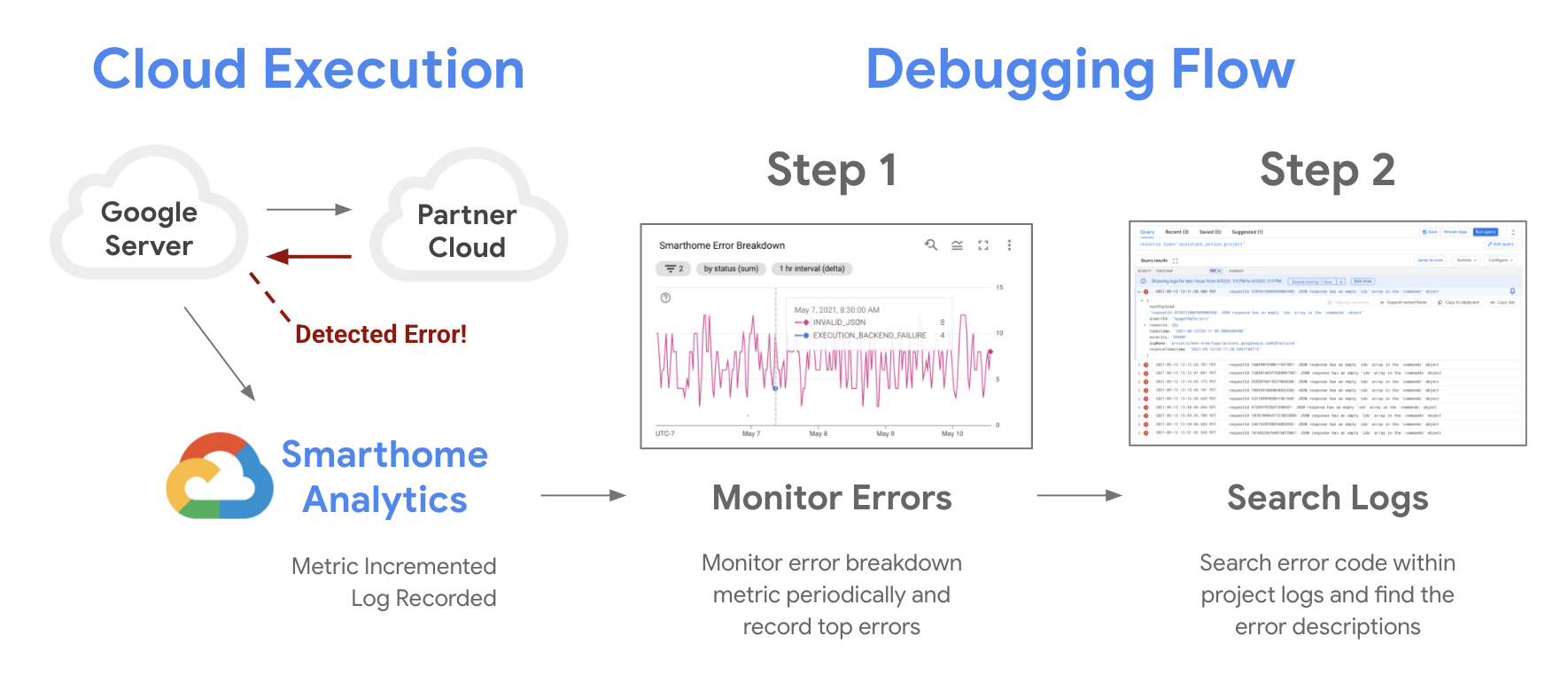
در صورت تمایل، میتوانید با به اشتراک گذاشتن اکشن خود با سایر کاربران، آن را آزمایش کنید. مطمئن شوید که خطاها و استثنائات را به طور مناسب مدیریت میکنید .
خطاهای مانیتورینگ
شما میتوانید Google Cloud Monitoring dashboard برای دسترسی به معیارهای پروژه خود استفاده کنید. برخی نمودارهای کلیدی وجود دارند که به ویژه برای نظارت بر کیفیت و اشکالزدایی مفید هستند:
- نمودار نرخ موفقیت اولین نموداری است که هنگام نظارت بر قابلیت اطمینان پروژههای خود از آن شروع میکنید. افت در این نمودار میتواند نشاندهنده قطعی برق برای بخشی یا تمام پایگاه کاربری شما باشد. توصیه میکنیم پس از هر تغییر یا بهروزرسانی در پروژه خود، این نمودار را از نزدیک برای یافتن هرگونه بینظمی رصد کنید.
- نمودار تأخیر صدک ۹۵، شاخص مهمی برای نحوه عملکرد یکپارچهسازی Cloud-to-cloud شما برای کاربرانتان است. نوسانات ناگهانی در این نمودار ممکن است نشان دهد که سیستمهای شما قادر به پاسخگویی به درخواستها نیستند. بررسی دورهای این نمودار برای مشاهده هرگونه رفتار غیرمنتظره توصیه میشود.
- نمودارهای تفکیک خطا (Error breakdown charts) بیشترین کاربرد را در عیبیابی مشکلات مربوط به یکپارچهسازیهای شما دارند. برای هر خطایی که در نمودار درصد موفقیت شما مشخص شده است، یک کد خطا در تفکیک خطای شما نمایش داده میشود. میتوانید خطاهای علامتگذاری شده توسط Google Home platform و نحوه عیبیابی آنها را در جدول زیر مشاهده کنید.
کدهای خطای پلتفرم
در اینجا برخی از کدهای خطای رایج که ممکن است در گزارشهای پروژه خود مشاهده کنید، برای شناسایی مشکلاتی که توسط Google Home platform شناسایی شدهاند، آورده شده است. لطفاً برای اطلاعات عیبیابی به جدول زیر مراجعه کنید.
| کد خطا | توضیحات |
|---|---|
BACKEND_FAILURE_URL_ERROR | گوگل از سرویس شما کد خطای HTTP 4xx دیگری غیر از ۴۰۱ دریافت کرده است. برای بررسی گزارشهای سرویس خانه هوشمند خود، از requestId در GCP Logging استفاده کنید. | BACKEND_FAILURE_URL_TIMEOUT | درخواست گوگل هنگام تلاش برای دسترسی به سرویس شما به پایان رسید. تأیید کنید که سرویس شما آنلاین است، اتصالات را میپذیرد و ظرفیت آن بیش از حد نیست. علاوه بر این، تأیید کنید که دستگاه هدف روشن، آنلاین و همگامسازی شده است. |
BACKEND_FAILURE_URL_UNREACHABLE | گوگل از سرویس شما کد خطای HTTP 5xx دریافت کرده است. برای بررسی گزارشهای سرویس خانه هوشمند خود، از requestId در GCP Logging استفاده کنید. |
DEVICE_NOT_FOUND | دستگاه در سمت سرویس همکار وجود ندارد. این معمولاً نشاندهندهی شکست در همگامسازی دادهها یا شرایط رقابتی است. |
GAL_BAD_3P_RESPONSE | گوگل به دلیل فرمت یا مقادیر نامعتبر در payload نمیتواند پاسخ سرویس لینک حساب شما را تجزیه و تحلیل کند. برای بررسی گزارشهای خطا در سرویس پیوند حساب خود، از requestId در GCP Logging استفاده کنید. |
GAL_INTERNAL | یک خطای داخلی گوگل هنگام تلاش گوگل برای بازیابی یک توکن دسترسی رخ داد. اگر شاهد افزایش میزان این خطا در GCP Logging هستید، برای اطلاعات بیشتر با ما تماس بگیرید. |
GAL_INVALID_ARGUMENT | یک خطای داخلی گوگل هنگام تلاش گوگل برای بازیابی یک توکن دسترسی رخ داد. اگر شاهد افزایش میزان این خطا در GCP Logging هستید، برای اطلاعات بیشتر با ما تماس بگیرید. |
GAL_NOT_FOUND | توکنهای دسترسی و توکنهای بهروزرسانی کاربر که در گوگل ذخیره شدهاند، نامعتبر شدهاند و دیگر قابل بهروزرسانی نیستند. کاربر برای ادامه استفاده از سرویس شما باید حساب خود را دوباره متصل کند. اگر شاهد افزایش میزان این خطا در GCP Logging هستید، برای اطلاعات بیشتر با ما تماس بگیرید. |
GAL_PERMISSION_DENIED | وقتی اشتراکگذاری توکن مجاز نباشد، یک خطای داخلی گوگل رخ داده است. اگر شاهد افزایش میزان این خطا در GCP Logging هستید، برای اطلاعات بیشتر با ما تماس بگیرید. |
GAL_REFRESH_IN_PROGRESS | توکن دسترسی کاربر منقضی شده است و تلاش همزمان دیگری برای بهروزرسانی آن در حال انجام است. این موضوع مشکلی ایجاد نمیکند و نیازی به اقدام خاصی نیست. |
INVALID_AUTH_TOKEN | گوگل از سرویس شما کد خطای HTTP 401 دریافت کرده است. توکن دسترسی منقضی نشده است، اما سرویس شما آن را نامعتبر کرده است. برای بررسی گزارشهای سرویس خانه هوشمند خود، از requestId در GCP Logging استفاده کنید. |
INVALID_JSON | پاسخ JSON قابل تجزیه یا درک نیست. ساختار پاسخ JSON خود را از نظر سینتکس نامعتبر، مانند عدم تطابق براکتها، ویرگولهای گمشده، و کاراکترهای نامعتبر بررسی کنید. |
OPEN_AUTH_FAILURE | توکن دسترسی کاربر منقضی شده است و گوگل قادر به بهروزرسانی آن نیست، یا گوگل کد خطای HTTP 401 را از سرویس شما دریافت کرده است. اگر میزان افزایش این کد را مشاهده میکنید، بررسی کنید که آیا میزان افزایش خطاهای مربوط به اهداف خانه هوشمند یا درخواستهای توکن بهروزرسانی نیز مشاهده میکنید یا خیر. |
PARTNER_RESPONSE_INVALID_ERROR_CODE | پاسخ نشان دهنده یک کد خطای ناشناخته است. اگر پاسخ درخواست شما نشاندهندهی خطایی است، حتماً از کد خطای ارائه شده از کدهای خطای پشتیبانی شدهی ما استفاده کنید. |
PARTNER_RESPONSE_INVALID_PAYLOAD | فیلد payload پاسخ نمیتواند به عنوان یک شیء JSON تجزیه شود.بررسی کنید که آیا فیلد payload در پاسخ درخواست شما دارای براکتهای منطبق است و به درستی به عنوان یک فیلد JSON ساختار یافته است یا خیر. |
PARTNER_RESPONSE_INVALID_STATUS | پاسخ، وضعیت را نشان نمیدهد، یا وضعیت نادرستی را نشان میدهد. پاسخها به درخواستهای تحقق هدف باید وضعیتی با یکی از موارد زیر را نشان دهند: SUCCESS, OFFLINE, ERROR, EXCEPTIONS . میتوانید اطلاعات بیشتری در مورد مدیریت خطاها و استثنائات بیابید. |
PARTNER_RESPONSE_MISSING_COMMANDS_AND_DEVICES | یک یا چند هدف (intent) موجود در درخواست، در پاسخ وجود ندارد. تأیید کنید که پاسخ اجرایی شما به درستی ساختار یافته است و نتایج مربوط به تمام اهداف درخواست در پاسخ شما موجود است. |
PARTNER_RESPONSE_MISSING_DEVICE | یک یا چند دستگاه موجود در درخواست، در پاسخ وجود ندارد. تأیید کنید که پاسخ اجرایی شما به درستی ساختار یافته است و تمام شناسههای دستگاه از درخواست در پاسخ شما موجود است. |
PARTNER_RESPONSE_MISSING_PAYLOAD | پاسخ شامل فیلد payload نیست.حتماً فیلد payload را در پاسخ درخواست خود قرار دهید. میتوانید در مورد نحوهی صحیح ساخت یک پاسخ اجرایی بیشتر بیاموزید. |
PARTNER_RESPONSE_NOT_OBJECT | پاسخ نمیتواند به عنوان یک شیء JSON تجزیه شود. تمام فیلدهای پاسخ درخواست خود را از نظر وجود کاراکترهای ناخواسته، عدم تطابق براکتها یا خطاهای قالببندی بررسی کنید. ممکن است برخی از کاراکترهای یونیکد پشتیبانی نشوند. همچنین مطمئن شوید که پاسخ شما به درستی به عنوان یک شیء JSON ساختار یافته است. |
PROTOCOL_ERROR | عدم موفقیت در پردازش درخواست. برای بررسی گزارشهای سرویس خانه هوشمند خود، از requestId در Google Cloud Logging استفاده کنید. |
RELINK_REQUIRED | پاسخ نشاندهندهی خطای relinkRequired بود که از کاربر میخواهد حسابهای گوگل و شریک خود را دوباره به هم متصل کند.برای اطلاعات بیشتر به کدهای خطای پشتیبانی شده مراجعه کنید. |
RESPONSE_TIMEOUT | زمان انتظار برای پاسخ، به پایان رسیده است. مهلت ارسال پاسخ ۹ ثانیه از زمان ارسال درخواست است. حتماً پاسخ را در این بازه زمانی ارسال کنید. |
RESPONSE_UNAVAILABLE | هیچ پاسخی دریافت نمیشود، یا پاسخ وضعیت را نشان نمیدهد. پاسخها به درخواستهای تحقق هدف باید مطابق با اسناد خانه هوشمند ساختار یافته و وضعیت را نشان دهند. |
TRANSIENT_ERROR | خطای گذرا، خطایی است که خود به خود برطرف میشود. معمولاً این خطاها به صورت قطع شدن اتصال به یک دستگاه یا سرویس یا عدم امکان برقراری اتصالات جدید به سرور ظاهر میشوند. |
جستجوی گزارشها
وقتی با استفاده از معیارها در نظارت بر ادغامهای خود مهارت پیدا کردید، گام بعدی عیبیابی خطاهای خاص با استفاده از Cloud Logging است. یک گزارش خطا، ورودی شبیه JSON با فیلدهایی حاوی اطلاعات مفیدی مانند زمان، کد خطا و جزئیات مربوط به هدف اولیه خانه هوشمند است.
چندین سیستم در Google Cloud وجود دارد که همیشه گزارشها را به پروژه شما ارسال میکنند. شما باید برای فیلتر کردن گزارشهای خود و یافتن موارد مورد نیاز، پرسوجوهایی بنویسید . پرسوجوها میتوانند بر اساس محدوده زمانی (Time Range) ، منبع (Resource) ، شدت گزارش (log Severity ) یا ورودیهای سفارشی باشند.
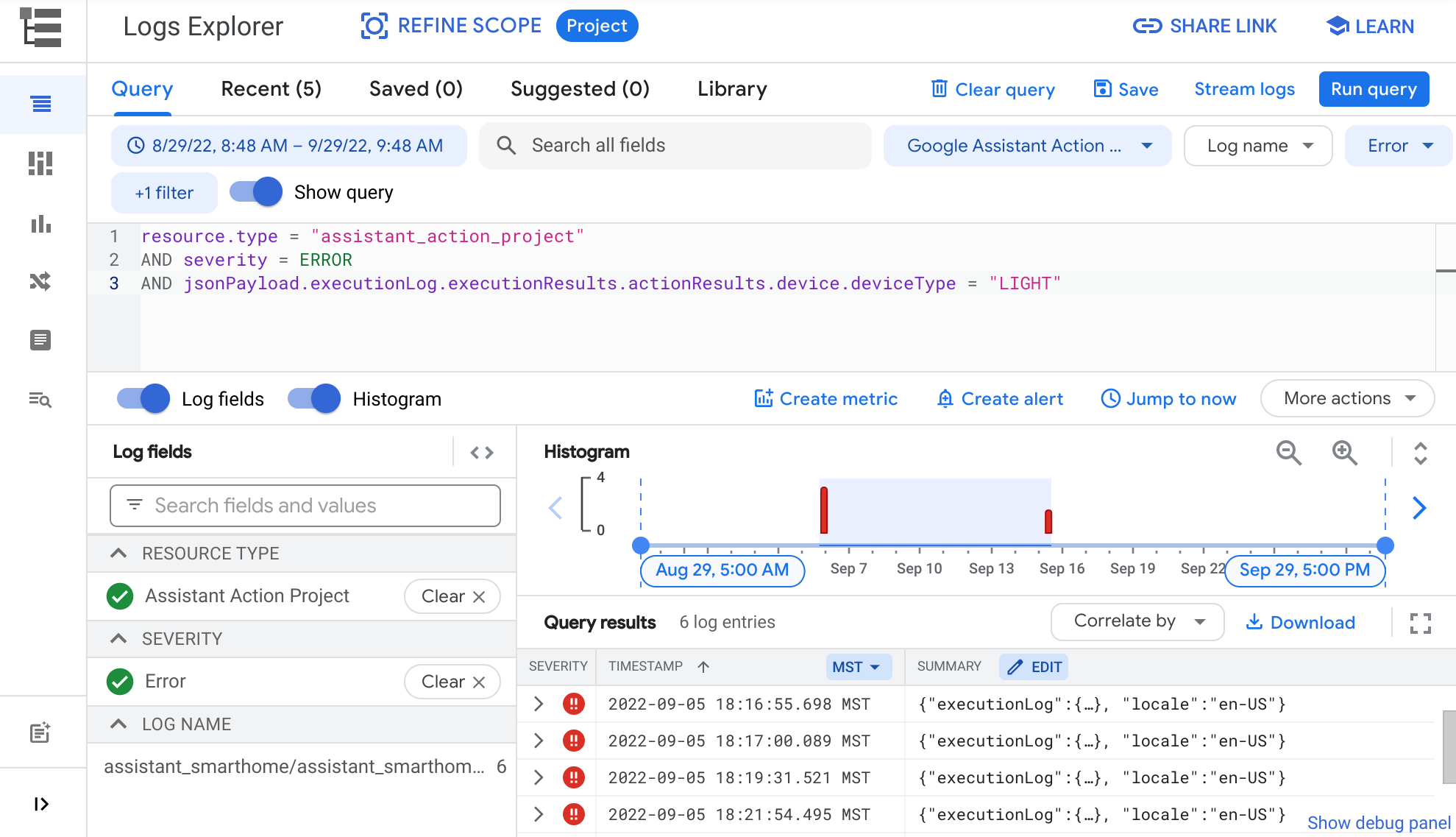
شما میتوانید از دکمههای پرسوجو برای ساخت فیلترهای سفارشی خود استفاده کنید.

برای مشخص کردن یک محدوده زمانی ، روی دکمه انتخاب محدوده زمانی کلیک کنید و یکی از گزینههای ارائه شده را انتخاب کنید. این کار لاگها را فیلتر میکند و آنهایی را که در محدوده زمانی انتخاب شده ایجاد میشوند، نشان میدهد.
برای مشخص کردن یک منبع ، روی منوی کشویی Resource کلیک کنید، سپس Google Assistant Action Project را انتخاب کنید. این کار یک فیلتر در کوئری شما اضافه میکند تا گزارشهایی را که از پروژه شما سرچشمه میگیرند، نشان دهد.
از دکمهی Severity برای فیلتر کردن بر اساس سطوح Emergency ، Info ، Debug و سایر سطوح گزارش شدت استفاده کنید.
همچنین میتوانید از فیلد Query در Logs Explorer برای وارد کردن ورودیهای سفارشی استفاده کنید. موتور جستجوی مورد استفاده توسط این فیلد، هم از جستجوهای اولیه مانند تطبیق رشته و هم از انواع پیشرفتهتر جستجوها از جمله مقایسهکنندهها ( <, >=, != ) و عملگرهای بولی ( AND, OR, NOT ) پشتیبانی میکند.
برای مثال، ورودی سفارشی زیر خطاهایی را برمیگرداند که از نوع دستگاه LIGHT سرچشمه میگیرند:
resource.type = "assistant_action_project" AND severity = ERROR AND jsonPayload.executionLog.executionResults.actionResults.device.deviceType = "LIGHT"
برای یافتن مثالهای بیشتر برای پرسوجوی مؤثر از لاگها، به کتابخانه پرسوجو مراجعه کنید.
تست رفع مشکلات
پس از شناسایی خطاها و اعمال بهروزرسانیها برای رفع آنها، توصیه میکنیم اصلاحات خود را با Google Home Test Suite به طور کامل آزمایش کنید. ما یک راهنمای کاربر در مورد نحوه استفاده از Test Suite ارائه میدهیم که شما را در آزمایش مؤثر تغییرات راهنمایی میکند.
منابع یادگیری
این سند مراحل عیبیابی خطاها در عملکرد خانه هوشمند شما را ارائه میدهد. همچنین میتوانید برای کسب اطلاعات بیشتر در مورد اشکالزدایی، به آزمایشگاههای کد ما مراجعه کنید:
- اشکالزدایی خانه هوشمند Codelab : راهنمای شروع سریع برای اشکالزدایی ادغام ابری خانه هوشمند
- اشکالزدایی کدلب خانگی محلی : راهنمای شروع سریع برای اشکالزدایی ادغام محلی خانه هوشمند.

